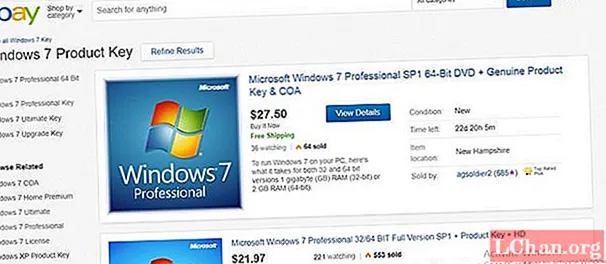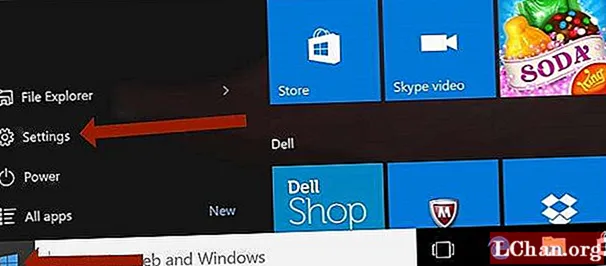Contenu
- Partie 1. Comment réinitialiser le mot de passe Windows 10 sans réinitialiser le disque
- Méthode 1. Réinitialisez le mot de passe Windows 10 à l'aide d'un fichier ISO Windows 10
- Méthode 2. Réinitialisez le mot de passe Windows 10 avec l'administrateur intégré par défaut
- Méthode 3. Réinitialisez le mot de passe Windows 10 avec des questions de sécurité
- Partie 2. Pourquoi les gens sont-ils plus inclinés sur le disque de réinitialisation?
- Conclusion
Imaginez que vous avez oublié votre mot de passe Windows 10 et que vous n'avez pas de disque de réinitialisation. Comment récupérer votre mot de passe système et y accéder? Il existe également d'autres moyens de réinitialiser un mot de passe Windows sans utiliser le disque de réinitialisation. Si vous ne savez pas comment réinitialiser un mot de passe oublié sur Windows 10 sans le disque. Il n'y a pas de quoi paniquer. Dans cet article, nous allons également présenter des méthodes alternatives pour réinitialiser le mot de passe Windows.
Partie 1. Comment réinitialiser le mot de passe Windows 10 sans réinitialiser le disque
Dans cette section, nous expliquons comment réparer votre ordinateur, si vous avez oublié le mot de passe administrateur pour Windows 10 n'ayant pas de disque de réinitialisation. Dans des situations normales, vous penseriez à un disque de réinitialisation de mot de passe de clé USB pour résoudre ce problème. Mais il n’est pas pratique d’emporter en permanence un disque de réinitialisation de mot de passe avec vous. Donc, pour de telles situations, nous avons des solutions pour vous. Cependant, si vous souhaitez récupérer le mot de passe Windows, vous devez acheter l'outil de récupération de mot de passe.
Ici, nous avons rassemblé 3 façons différentes de réinitialiser le mot de passe Windows 10 sans réinitialiser le disque.
Méthode 1. Réinitialisez le mot de passe Windows 10 à l'aide d'un fichier ISO Windows 10
Si vous n'avez pas de disque de réinitialisation de mot de passe Windows 10, cette méthode vous aide à réinitialiser le mot de passe du PC Windows 10 verrouillé. Cependant, l'administrateur intégré ne le prendra pas en charge.
- Allumez un autre ordinateur et téléchargez un fichier image ISO Windows. Connectez une clé USB au système et gravez-y le fichier image ISO téléchargé.
- Une fois que vous avez créé avec succès un disque d’installation de Windows 10, déconnectez ensuite la clé USB.
- Connectez l'USB à votre PC verrouillé et démarrez-le à l'aide du disque d'installation. Sur l'écran "Installation de Windows", appuyez sur la touche "Shift" + "F10". Une nouvelle fenêtre d'invite de commande apparaîtra.
- Maintenant, vous devez saisir deux commandes ici, puis appuyez sur le bouton "Entrée" après chacune d'elles.
- Éjectez l'USB et redémarrez votre PC normalement. Appuyez sur le bouton Gestionnaire d'utilitaires depuis l'écran de connexion, puis entrez la commande suivante dans la fenêtre d'invite de commande:
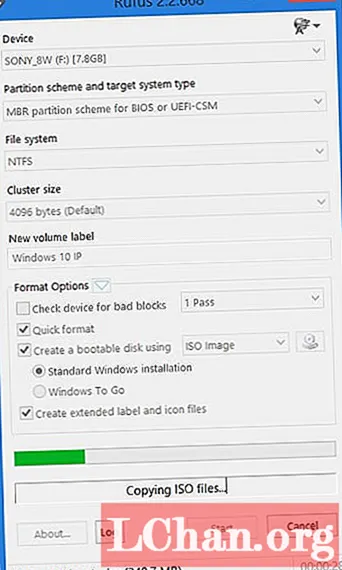
déplacer d: windows system32 utilman.exe d: windows system32 utilman.exe.bak
copier d: windows system32 cmd.exe d: windows system32 utilman.exe

utilisateur net 
Méthode 2. Réinitialisez le mot de passe Windows 10 avec l'administrateur intégré par défaut
Vous pouvez utiliser le compte administrateur intégré par défaut pour réinitialiser le mot de passe Windows 10 oublié sans aucun disque de réinitialisation. Cependant, il est déjà dans votre système depuis l'installation du système, il est masqué, désactivé, nommé Administrateur ou n'a pas de mot de passe. Le cas pourrait même être qu'il a la plus haute autorité de votre ordinateur.
- Vous devez déjà avoir activé le compte "Administrateur" pour le système Windows 10, sinon vous ne pourrez pas utiliser cette méthode. Vous pouvez accéder à l'écran de connexion et vérifier si l'option de compte "Administrateur" est présente ou non.
- Maintenant, si vous voyez le nom d'utilisateur «Administrateur» sur l'écran de connexion, cela signifie que vous pouvez avoir accès au compte Administrateur intégré.

Connectez-vous à l'aide de vos informations d'identification Windows 10 et réinitialisez le mot de passe pour ce compte spécifique oublié par mot de passe.
Méthode 3. Réinitialisez le mot de passe Windows 10 avec des questions de sécurité
Outre les deux méthodes ci-dessus pour réinitialiser le mot de passe Windows 10 sans disque USB de réinitialisation de mot de passe, il existe une autre option appelée «Questions de sécurité». Les systèmes Windows 10 avec Build 17063 sont équipés de cette fonctionnalité. Cette méthode s'avère être le moyen le plus rapide pour réinitialiser le mot de passe sur le compte local de votre PC Windows 10. Elle fonctionnera si vous avez défini des questions de sécurité pour les paramètres de votre ordinateur Windows 10.
- Accédez à la section des questions de sécurité lors de la réinitialisation du mot de passe. Répondez aux questions de sécurité affichées sur l'écran de connexion.
- Dès que vous donnez les bonnes réponses, vous pourrez réinitialiser le système.

Partie 2. Pourquoi les gens sont-ils plus inclinés sur le disque de réinitialisation?
Lorsque vous disposez d'un disque de réinitialisation de mot de passe Windows, vous bénéficiez de plus de puissance sur les comptes Windows que vous avez sur votre ordinateur. Sans disque de réinitialisation, votre portée est limitée à la réinitialisation des comptes Windows 10 locaux uniquement. Il est préférable d'avoir un disque de réinitialisation pour corriger un mot de passe de compte administrateur oublié sous Windows 10 par rapport à l'absence de disque de réinitialisation. Les restrictions de ne pas avoir de disque de réinitialisation de mot de passe vous empêcheraient de réinitialiser les mots de passe de réseau ou de domaine de votre compte Windows. Ainsi, vous pouvez choisir un programme fiable comme PassFab 4WinKey.
Cet outil étonnant peut non seulement réinitialiser votre mot de passe Windows oublié, mais aussi récupérer, modifier et créer des mots de passe pour vos ordinateurs Windows 10 / 8.1 / 8/7 / XP / Vista sans aucun problème. De plus, vous pouvez réinitialiser les mots de passe des comptes locaux et de domaine en l'utilisant. Vous auriez besoin d'un disque de réinitialisation ou d'une clé USB pour réinitialiser les différents mots de passe.
Voici le guide détaillé de PassFab 4WinKey.
- Téléchargez, installez et exécutez le logiciel. Obtenez une clé USB vide et connectez-vous à un ordinateur, cliquez sur le bouton "Graver" par la suite. Une fois le processus de gravure terminé, appuyez sur "OK", puis éjectez la clé USB.
- Maintenant, connectez la clé USB à votre ordinateur avec mot de passe oublié et redémarrez-la. Cliquez sur la touche "F12" (Boot Menu), puis sélectionnez votre clé USB dans les options. Appuyez sur "Entrée" par la suite.
- Vous devez réinitialiser le mot de passe Windows maintenant et pour cela, choisissez le "Windows 10" souhaité dans la section du système d'exploitation. Appuyez sur "Suivant" après cela.
- Maintenant, sélectionnez le type de compte Windows, c'est-à-dire compte Admin, Invité ou Microsoft. Affichez le nom du compte à côté et cliquez sur le bouton "Suivant".
- Appuyez sur "Redémarrer" puis sur le bouton "Redémarrer maintenant" après avoir saisi le nouveau mot de passe.




Conclusion
À partir de l'article ci-dessus, nous concluons que la récupération du mot de passe administrateur oublié pour Windows 10 sans disque de réinitialisation est risquée. Pour éviter cela, vous pouvez toujours rechercher une solution fiable comme PassFab 4WinKey.